Irc
eMule ha al suo interno un client IRC per poter accedere ai canali di supporto ufficiali. In questi canali ci sono operatori validi e pronti ad aiutare chiunque abbia bisogno di una mano a configurare eMule. E' importante scegliere un Nick (che non sia già usato da altre persone) nella sezione apposita delle preferenze dell'IRC, altrimenti eMule ve ne assegnerà uno generico di tipo eMuleIRCxxxxx o MindUserxxxx e ci sono alte probabilità che con quel tipo di nick si venga ignorati.
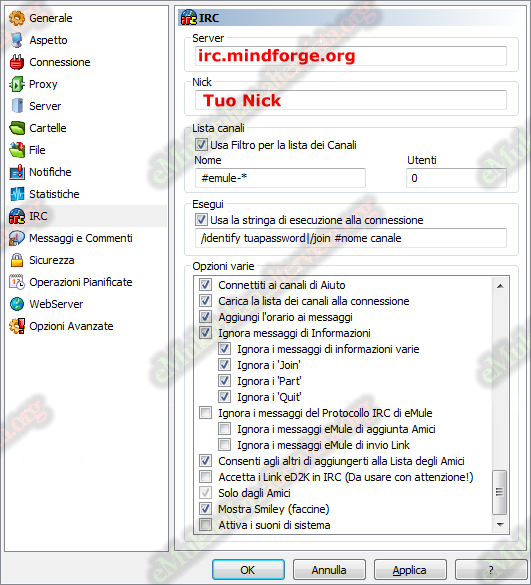
Il server è preimpostato e non va modificato, altrimenti vi sarà impossibile accedere ai canali di aiuto ufficiale dell'eMule-project. Il server IRC è irc.mindforge.org.
Oltre ai canali di aiuto, ce ne sono presenti altri come in qualsiasi altra rete IRC. Il client di eMule si può usare come un normale client IRC. Alla connessione apparirà la lista canali (se questa risultasse essere vuota, digitare /list nella finestra di stato). Siccome è possibile filtrare la lista canali per nome e numero di utenti, eMule è impostato in maniera da mettere in lista solo i canali che cominciano per eMule-*, così da avere una lista più ristretta dei canali nella rete. Attenzione ai canali che si dichiarano come ufficiali. Gli unici sono quelli nella forma #eMule-language (quindi per gli inglesi #eMule-english, per gli italiani #eMule-italian, e così via). In tutti gli altri fidarsi è bene, non fidarsi è meglio. Nel caso siate utenti di IRC già smaliziati, potete anche togliere la spunta da Usa filtro per la Lista Canali.
In Esegui è possibile impostare dei comandi IRC che saranno eseguiti immediatamente dopo la connessione con il server IRC. Si possono inserire più comandi, basta separarli con il carattere "|" separatore.
In "Opzioni varie" si potrà impostare il client a proprio piacimento:
Connettiti ai canali di Aiuto: vi farà entrare in automatico nei canali di help. Potete non spuntarla e, dopo la connessione, cercare il canale desiderato nella lista dei canali disponibili sulla net MindForge.org. Il join al canale #eMule-lingua dipenderà esclusivamente dalle impostazioni di lingua che trovate in Opzioni -> Generale -> Lingua.
Carica la lista dei canali alla connessione: carica l'elenco dei canali disponibili, e li mostra nella finestra IRC, nella scheda Lista canali.
Aggiungi l'orario ai messaggi: mostra l'ora attuale prima di ogni riga di testo.
Ignora messaggi di informazioni: consente di nascondere una serie di messaggi di “servizio”, poco utili agli utenti. Si consiglia vivamente di spuntare l'opzione così da rendere più lento lo scorrimento della schermata in caso di canali sovraffollati.
Ignora i messaggi del protocollo IRC di eMule: come la precedente, permette di ignorare i messaggi generati da eMule all'interno dei canali IRC. Potrebbero essere utili, quindi scegliete voi se attivarli o meno.
Consenti agli altri di aggiungerti alla lista degli amici: permette ad altri utenti di aggiungervi alla loro lista di amici, cioè la lista presente nella finestra amici. Potrebbe non funzionare perfettamente per via delle limitazioni imposte sul server IRC.
Accetta link eD2K in IRC e Solo dagli amici: attivando queste due opzioni potrete cliccare sui link eD2K che riceverete in IRC. Si consiglia di attivarle entrambe, almeno per i primi tempi. Facendo così solo quelli che avete nella lista degli amici saranno in grado di mandarvi link eD2K.
Mostra smiley: se abilitata consente di visualizzare le “faccine” invece degli equivalenti caratteri di testo.
Attiva suoni di sistema: consente di eseguire suoni all'interno di IRC. I file da riprodurre (solo in formato .WAV) devono essere copiati nella sotto-cartella di eMule eMule/sounds/irc. Per inviare un suono in un canale, o ad uno specifico utente, i comandi sono rispettivamente:
/sound nomefile.wav
/sound nickname nomefile.wav
Se in Opzioni--> Generale--> Lingua è impostato l'inglese, chiaramente non si entrerà in #eMule-italian, ma in #eMule-english. Inoltre si consiglia vivamente di spuntare "ignora i messaggi di informazione" in maniera da rendere più lento lo scorrimento della schermata in caso di canali sovraffollati, se non bastasse cliccate col tasto destro del mouse nella finestra e levate il segno di spunta da "Autoscorrimento" (ovviamente ora dovrete fare scorrere voi la chat con la rotellina del mouse).
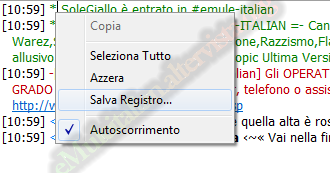
Se volete salvare il log del canale in cui siete joinati o le conversazioni private cliccate col tasto destro del mouse nella finestra aperta e selezionate "Salva Registro" quindi date il percorso in cui volete che venga salvato (ovviamente lo dovete fare per ogni canale in cui siete joinati e lo dovrete reimpostare ad ogni sessione di I.R.C. che aprite).
Quando connettete ad I.R.C vi potrebbe succedere che, nella stringa in cui scrivete, le parole compaiano a destra e si spostino verso sinistra ... non preoccupatevi avete semplicemente schiacciato qualche tasto di troppo, per rimediare cliccate di destro col mouse nella stringa e nella finestrella che si aprirà levate il segno di spunta da "Ordine lettura da destra a sinistra" .
Questa è una opzione che il vostro eMule vi da inserendo nel Preference.ini RTLWindowsLayout=0|1 se impostata a 1 abilita il supporto per la scrittura del testo da destra a sinistra - se impostata a 0 abilita il supporto per la scrittura del testo da sinistra a destra:



 © eMuleitalian 2014 / 2024
© eMuleitalian 2014 / 2024